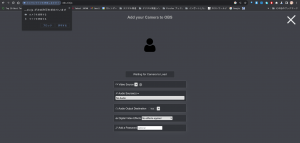IchiyaAkihoshi (トーク | 投稿記録) (ページの作成:「皆さんこんにちは。暁星いちやです。 今回は私もコラボ相手とよく行うVのモデルをコラボ相手と共有する方法を共有したいと思います。」) |
IchiyaAkihoshi (トーク | 投稿記録) (本文の作成) |
||
| 2行目: | 2行目: | ||
今回は私もコラボ相手とよく行うVのモデルをコラボ相手と共有する方法を共有したいと思います。 | 今回は私もコラボ相手とよく行うVのモデルをコラボ相手と共有する方法を共有したいと思います。 | ||
大体の手順は以下となります | |||
== Vのモデルを共有する方の手順 == | |||
大抵の方はPCをシングルで使われていると思われますので、ソフトに応じて仮想カメラと呼ばれる機能を利用できるようにしておいてください。以下のサイトを参考にできます | |||
https://www.ruri.info/?p=685 | |||
これで仮想的にカメラをセットアップしたあとは、以下のサイトにアクセスをします | |||
https://vdo.ninja/ | |||
このサイトにアクセスすると右のような画面になると思われます | |||
[[ファイル:OBSninja.png|サムネイル|ObsNinjaのトップページ]] | |||
このこの画面の「Add your Camera to OBS」というボタンをクリックします | |||
クリックすると右のような画面になります。 | |||
[[ファイル:OBSNinja2.png|サムネイル|Camera共有画面]] | |||
左上のカメラと音声に「許可」を押してあげると、画面が切り替わり、プレビュー画面に切り変わります。 | |||
== 配信する側の人が行う手順 == | |||
2023年10月1日 (日) 14:21時点における版
皆さんこんにちは。暁星いちやです。
今回は私もコラボ相手とよく行うVのモデルをコラボ相手と共有する方法を共有したいと思います。
大体の手順は以下となります
Vのモデルを共有する方の手順
大抵の方はPCをシングルで使われていると思われますので、ソフトに応じて仮想カメラと呼ばれる機能を利用できるようにしておいてください。以下のサイトを参考にできます
これで仮想的にカメラをセットアップしたあとは、以下のサイトにアクセスをします
このサイトにアクセスすると右のような画面になると思われます
このこの画面の「Add your Camera to OBS」というボタンをクリックします
クリックすると右のような画面になります。
左上のカメラと音声に「許可」を押してあげると、画面が切り替わり、プレビュー画面に切り変わります。